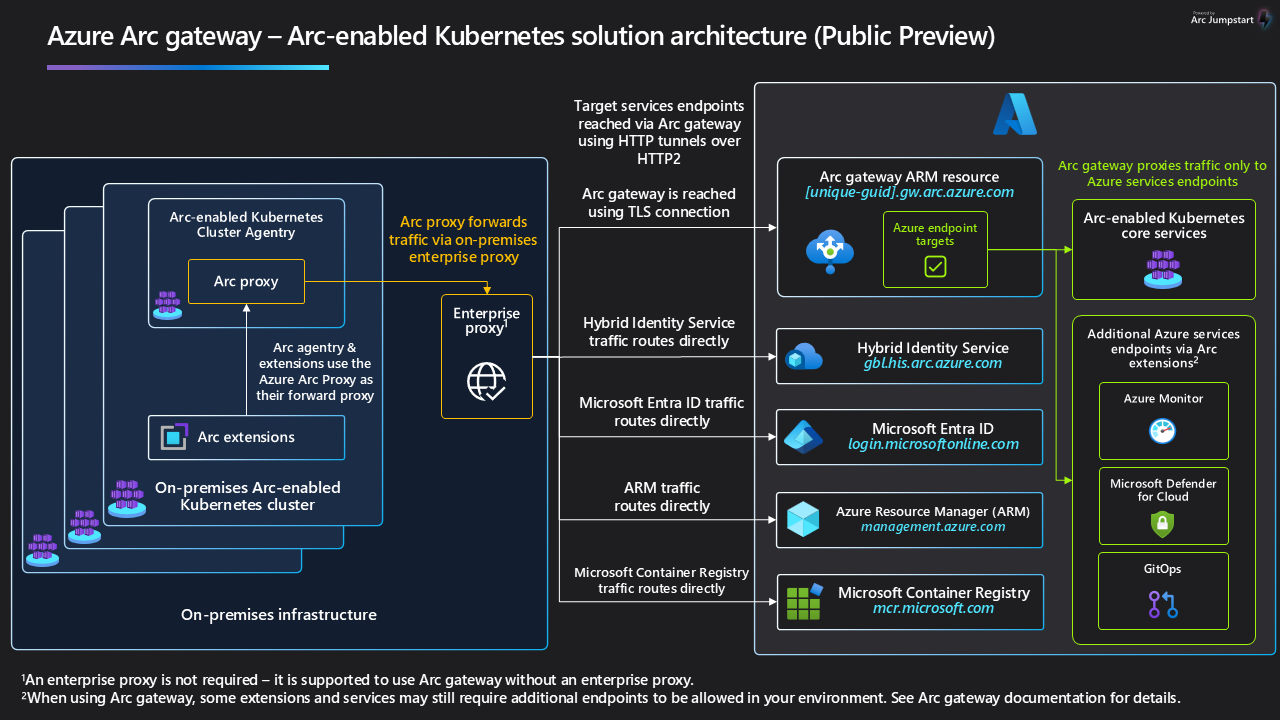Anteckning
Åtkomst till den här sidan kräver auktorisering. Du kan prova att logga in eller ändra kataloger.
Åtkomst till den här sidan kräver auktorisering. Du kan prova att ändra kataloger.
Om du använder företagsproxyservrar för att hantera utgående trafik kan Azure Arc-gatewayen (förhandsversion) hjälpa till att förenkla processen med att aktivera anslutningen.
Med Azure Arc-gatewayen (förhandsversion) kan du:
- Anslut till Azure Arc genom att öppna åtkomsten till det offentliga nätverket till endast sju fullständigt kvalificerade domännamn (FQDN).
- Visa och granska all trafik som Arc-agenterna skickar till Azure via Arc-gatewayen.
Important
Azure Arc-gatewayen är för närvarande i förhandsversion.
Juridiska villkor för Azure-funktioner i betaversion, förhandsversion eller som av någon annan anledning inte har gjorts allmänt tillgängliga ännu finns i kompletterande användningsvillkor för Microsoft Azure-förhandsversioner.
Så här fungerar Azure Arc-gatewayen
Arc-gatewayen fungerar genom att introducera två nya komponenter
Arc-gatewayresursen är en Azure-resurs som fungerar som en gemensam klientdel för Azure-trafik. Gatewayresursen hanteras på en specifik domän/URL. Du måste skapa den här resursen genom att följa stegen som beskrivs i den här artikeln. När du har skapat gatewayresursen inkluderas den här domänen/URL:en i svarssvaret.
Arc Proxy är en ny komponent som körs som en egen podd (kallas "Azure Arc Proxy"). Den här komponenten fungerar som en vidarebefordranproxy som används av Azure Arc-agenter och tillägg. Det krävs ingen konfiguration från din sida för Azure Arc-proxyn. Från och med version 1.21.10 av Arc-aktiverade Kubernetes-agenter är den här podden nu en del av Arc-kärnagenterna och körs i ett Arc-aktiverat Kubernetes-kluster.
När gatewayen är på plats flödar trafiken via följande hopp: Arc-agenter → Azure Arc-proxy → Enterprise Proxy → Arc-gateway → Måltjänst.
Om du vill ladda ned arkitekturdiagram i hög upplösning går du till Jumpstart Gems.
Aktuella begränsningar
Under den offentliga förhandsversionen gäller följande begränsningar. Tänk på de här faktorerna när du planerar konfigurationen.
- TLS-avslutande proxyservrar stöds inte med Arc-gatewayen.
- Det finns en gräns på fem Arc Gateway-resurser per Azure-prenumeration.
- Arc-gatewayen kan bara användas för anslutning i det offentliga Azure-molnet.
Important
Azure Arc-gatewayen tillhandahåller den anslutning som krävs för att använda Azure Arc-aktiverade Kubernetes, men du kan behöva aktivera ytterligare slutpunkter för att kunna använda vissa tillägg och tjänster med dina kluster. Mer information finns i Ytterligare scenarier.
Behörigheter som krävs
För att skapa Arc-gatewayresurser och hantera deras association med Arc-aktiverade Kubernetes-kluster krävs följande behörigheter:
Microsoft.Kubernetes/connectedClusters/settings/default/writeMicrosoft.hybridcompute/gateways/readMicrosoft.hybridcompute/gateways/write
Skapa Arc-gatewayresursen
Du kan skapa en Arc-gatewayresurs med hjälp av Azure CLI eller Azure PowerShell.
När du skapar Arc-gatewayresursen anger du den prenumeration och resursgrupp där resursen skapas, tillsammans med en Azure-region. Alla Arc-aktiverade resurser i samma klientorganisation kan dock använda resursen, oavsett prenumeration eller region.
Kör följande Azure CLI-kommando på en dator med åtkomst till Azure:
az extension add -n arcgatewayKör sedan följande Azure CLI-kommando för att skapa arc-gatewayresursen och ersätt platshållarna med önskade värden:
az arcgateway create --name <gateway's name> --resource-group <resource group> --location <region> --gateway-type public --allowed-features * --subscription <subscription name or id>
Det tar vanligtvis ungefär tio minuter att slutföra skapandet av Arc-gatewayresursen.
Bekräfta åtkomst till nödvändiga URL:er
När resursen har skapats framgångsrikt, innehåller framgångssvaret Arc-gatewayens URL. Se till att din Arc-gateway-URL och alla URL:er nedan är tillåtna i miljön där Arc-resurserna finns.
| URL | Purpose |
|---|---|
<Your URL prefix>.gw.arc.azure.com |
Din åtkomstpunkt-URL. Den här URL:en kan hämtas genom att köras az arcgateway list när du har skapat resursen. |
management.azure.com |
Azure Resource Manager-slutpunkt krävs för ARM-kontrollkanalen. |
<region>.obo.arc.azure.com |
Krävs när Klusteranslutning har konfigurerats. |
login.microsoftonline.com, <region>.login.microsoft.com |
Microsoft Entra ID-slutpunkt som används för att hämta identitetsåtkomsttoken. |
gbl.his.arc.azure.com, <region>.his.arc.azure.com |
Molntjänstslutpunkten för kommunikation med Arc-agenter. Använder korta namn, till exempel eus för östra USA. |
mcr.microsoft.com, <region>.data.mcr.microsoft.com |
Krävs för att hämta containeravbildningar för Azure Arc-agenter. |
Anslut Kubernetes-kluster till Azure Arc med din Arc-gatewayresurs
Se till att din miljö uppfyller alla nödvändiga krav för Azure Arc-aktiverade Kubernetes. Eftersom du använder Azure Arc-gatewayen behöver du inte uppfylla alla nätverkskrav.
På distributionsdatorn anger du de miljövariabler som krävs för att Azure CLI ska kunna använda den utgående proxyservern:
export HTTP_PROXY=<proxy-server-ip-address>:<port>export HTTPS_PROXY=<proxy-server-ip-address>:<port>export NO_PROXY=<cluster-apiserver-ip-address>:<port>Kör kommandot connect på Kubernetes-klustret med parametrarna
proxy-httpsochproxy-httpsom specificerats. Om proxyservern har konfigurerats med både HTTP och HTTPS ska du använda--proxy-httpför HTTP-proxyn och--proxy-httpsför HTTPS-proxyn. Om proxyservern bara använder HTTP kan du använda det värdet för båda parametrarna.az connectedk8s connect -g <resource_group> -n <cluster_name> --gateway-resource-id <gateway_resource_id> --proxy-https <proxy_value> --proxy-http http://<proxy-server-ip-address>:<port> --proxy-skip-range <excludedIP>,<excludedCIDR> --location <region>Note
Vissa nätverksbegäranden, till exempel de som omfattar kommunikation mellan tjänster i klustret, måste separeras från trafik som dirigeras via proxyservern för utgående kommunikation. Parametern
--proxy-skip-rangekan användas för att ange CIDR-intervallet och slutpunkterna på ett kommaavgränsat sätt, så att kommunikationen från agenterna till dessa slutpunkter inte går via den utgående proxyn. CIDR-intervallet för tjänsterna i klustret ska åtminstone anges som värde för den här parametern. Omkubectl get svc -Atill exempel returnerar en lista över tjänster där alla tjänster harClusterIPvärden i intervallet10.0.0.0/16är--proxy-skip-rangevärdet som ska anges för10.0.0.0/16,kubernetes.default.svc,.svc.cluster.local,.svc.--proxy-http,--proxy-httpsoch--proxy-skip-rangeförväntas för de flesta utgående proxymiljöer.--proxy-certkrävs endast om du behöver mata in betrodda certifikat som förväntas av proxyn i det betrodda certifikatarkivet för agentpoddar.Den utgående proxyn måste konfigureras för att tillåta websocket-anslutningar.
Konfigurera befintliga kluster för att använda Arc-gatewayen
Om du vill uppdatera befintliga kluster så att de använder Arc-gatewayen kör du följande kommando:
az connectedk8s update -g <resource_group> -n <cluster_name> --gateway-resource-id <gateway_resource_id>
Kontrollera att uppdateringen lyckades genom att köra följande kommando och bekräfta att svaret är true:
az connectedk8s show -g <resource_group> -n <cluster_name> --query 'gateway.enabled'
När dina kluster har uppdaterats för att använda Arc-gatewayen behövs inte längre några av de Arc-slutpunkter som tidigare var tillåtna i företagsproxyn eller brandväggarna och kan tas bort. Vi rekommenderar att du väntar minst en timme innan du tar bort slutpunkter som inte längre behövs. Se till att du inte tar bort någon av de slutpunkter som krävs för Arc-gatewayen.
Ta bort Arc-gatewayen
Important
Steget som beskrivs här gäller endast för Arc-gateway på Arc-aktiverad Kubernetes. Mer information om hur du kopplar från Arc-gateway på Azure Local finns i Om Azure Arc-gateway för Azure Local (förhandsversion).
Om du vill inaktivera Arc-gatewayen och ta bort associationen mellan Arc-gatewayresursen och det Arc-aktiverade klustret kör du följande kommando:
az connectedk8s update -g <resource_group> -n <cluster_name> --disable-gateway
Övervaka trafik
Om du vill granska gatewayens trafik visar du gatewayrouterns loggar:
- Kör
kubectl get pods -n azure-arc - Identifiera Arc Proxy-podden (namnet börjar med
arc-proxy-). - Kör
kubectl logs -n azure-arc <Arc Proxy pod name>
Ytterligare scenarier
Under den offentliga förhandsversionen omfattar Arc-gateway slutpunkter som krävs för registrering av ett kluster och en del av de slutpunkter som krävs för ytterligare Arc-aktiverade scenarier. Baserat på de scenarier du använder måste ytterligare slutpunkter fortfarande tillåtas i proxyn.
Alla slutpunkter som anges för följande scenarier måste tillåtas i företagsproxyn när Arc-gatewayen används:
-
Container-insikter i Azure Monitor:
*.ods.opinsights.azure.com*.oms.opinsights.azure.com*.monitoring.azure.com
-
Azure Key Vault:
<vault-name>.vault.azure.net
-
Azure Policy:
data.policy.core.windows.netstore.policy.core.windows.net
-
Microsoft Defender för containrar:
*.ods.opinsights.azure.com*.oms.opinsights.azure.com
-
Azure Arc-aktiverade datatjänster
*.ods.opinsights.azure.com*.oms.opinsights.azure.com*.monitoring.azure.com